※ ニコンイメージング会員に登録されていない場合はご利用になれませんのでご注意ください。
< 注意事項 >
- SnapBridge から製品登録できるのは、SnapBridge 対応のカメラボディー 1 台のみです。
- 2 台目以降の SnapBridge 対応のカメラボディー、レンズやソフトウェア、一部のレーザー距離計などの製品登録は会員メニューから登録可能です。
以下の手順で、製品登録できます。
1. スマートフォン/タブレット端末(スマートデバイス)に SnapBridge をインストールする
SnapBridge アプリをご自分のスマートフォン/タブレット端末(スマートデバイス)にインストール(無料)してください。
すでにインストール済みの場合は、SnapBridge を起動してください。
SnapBridge アプリは、こちらからダウンロードできます。
すでにインストール済みの場合は、SnapBridge を起動してください。
SnapBridge アプリは、こちらからダウンロードできます。
2. SnapBridge からログインする
 メニューボタンよりアプリ設定を開き、「Nikon ID 登録・変更」からニコンイメージング会員 (Nikon ID)でお使いの ID とパスワードをご入力ください。
メニューボタンよりアプリ設定を開き、「Nikon ID 登録・変更」からニコンイメージング会員 (Nikon ID)でお使いの ID とパスワードをご入力ください。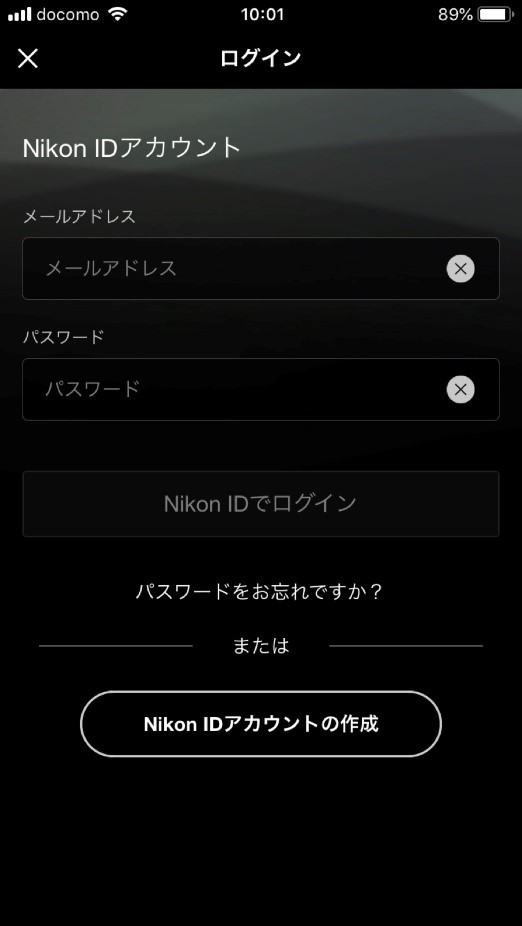
3. 登録したいカメラボディーと SnapBridge をペアリングする
動画での操作手順はデジチューター「SnapBridge」でご案内しております。
手順に従ってカメラボディーとペアリングを行ってください。
手順に従ってカメラボディーとペアリングを行ってください。
ペアリング完了と同時に製品登録が完了します。
<登録状況の確認・削除>
登録した製品は、ニコンイメージング会員メニューから確認や削除ができます。
※ ログインが必要です。
ニコンイメージング会員メニュー内「製品登録・登録製品一覧」の「登録製品一覧」にある「保有製品一覧を見る(クリックして表示)」をクリックすると登録製品一覧が表示されますのでご確認ください。
もう一度クリックすると一覧は非表示となります。
登録後、製品を手放されたなどで削除したい場合は一覧内の「削除する」ボタンから削除できます。
もう一度クリックすると一覧は非表示となります。
登録後、製品を手放されたなどで削除したい場合は一覧内の「削除する」ボタンから削除できます。
製品登録についてのご質問は、こちらよりお問い合わせください。
